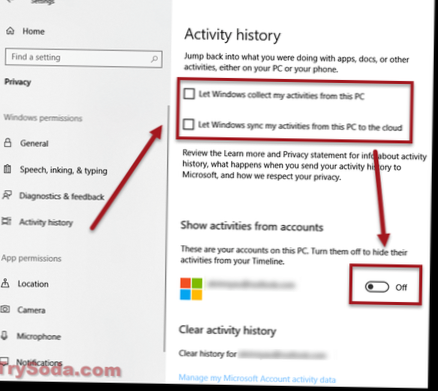Stäng av tidslinjen
- Starta appen Inställningar och välj Sekretess.
- Från sekretessmenyn väljer du Aktivitetshistorik i sidofältet.
- För att helt stänga av tidslinjen och förhindra att din aktivitet spåras och synkroniseras med dina andra Windows 10-enheter, avmarkerar du båda rutorna under Aktivitetshistorik.
- Hur stänger jag av den senaste aktiviteten i Windows 10?
- Hur stänger jag av Windows Aktivitetsvy?
- Hur stänger jag av Microsoft-historiken?
- Hur stänger jag av den senaste aktiviteten?
- Hur tar jag bort uppgiftshistoriken?
- Hur tar jag bort ikonen Aktivitetsvy?
- Hur ändrar jag inställningarna för min aktivitetsvy?
- Hur kontrollerar jag min aktivitetshistorik på Windows 10?
- Hur rensar jag Aktivitetshanteraren på min bärbara dator?
- Det går inte att ta bort innehåll från aktivitetsvyn?
Hur stänger jag av den senaste aktiviteten i Windows 10?
Klicka på Start-knappen och klicka sedan på ikonen Inställningar (eller tryck på Windows + I på tangentbordet) för att öppna den. Klicka på kategorin "Sekretess" i fönstret Inställningar. Klicka på alternativet "Aktivitetshistorik" under Windows-behörigheter i sidofältet och avmarkera sedan kryssrutan "Låt Windows samla mina aktiviteter från den här datorn".
Hur stänger jag av Windows Aktivitetsvy?
Så här inaktiverar du Aktivitetsvy på Windows 10?
- Gå till aktivitetsfältet och högerklicka på den för att starta menyn.
- Klicka sedan på alternativet "Visa uppgiftsvy".
- Du bör välja den igen för att inaktivera den.
Hur stänger jag av Microsoft-historiken?
Om du har ett arbets- eller skolkonto kan du rensa och ta bort både aktivitetshistoriken som är lagrad på din enhet och skickad till Microsoft-molnet. Välj Start och sedan Inställningar > Integritet > Aktivitetshistorik. Välj Rensa under Rensa aktivitetshistorik.
Hur stänger jag av den senaste aktiviteten?
För att inaktivera tidslinjen i Windows 10 måste du göra följande.
- Öppna appen Inställningar.
- Gå till sekretess -> Aktivitetshistorik.
- Till höger inaktiverar du alternativet "Filtrera aktiviteter från konton" för ditt Microsoft-konto.
- Inaktivera nu alternativet Låt Windows samla in mina aktiviteter nedan.
Hur tar jag bort uppgiftshistoriken?
Om du bara vill ta bort vissa aktiviteter kan du göra det med Aktivitetsvy. Öppna Aktivitetsvy. Bläddra ner och hitta den aktivitet du vill ta bort. Högerklicka på aktiviteten och välj alternativet Ta bort för att ta bort bara en aktivitet eller klicka på alternativet Rensa allt från för att ta bort aktiviteter för en viss dag.
Hur tar jag bort ikonen Aktivitetsvy?
Om du inte använder den här funktionen kan du enkelt inaktivera och ta bort ikonen eller knappen Aktivitetsvy från aktivitetsfältet. Högerklicka bara var som helst i aktivitetsfältet och avmarkera knappen Visa uppgiftsvisning.
Hur ändrar jag inställningarna för min aktivitetsvy?
På Windows 10 finns det minst två sätt att få tillgång till upplevelsen. Du kan klicka på Task View-knappen i Aktivitetsfältet och du kan använda Windows-tangenten + Tangentbordsgenväg. Snabbtips: Om du inte ser knappen högerklickar du på aktivitetsfältet och väljer alternativet Visa uppgiftsvy.
Hur kontrollerar jag min aktivitetshistorik på Windows 10?
Följ stegen nedan för att se din aktivitetshistorik i Windows 10.
- Låt oss öppna Windows-inställningar med hjälp av genvägen Win Key + I.
- Klicka på Sekretess i Windows-inställningarna. ...
- Klicka på Aktivitetshistorik från den vänstra rutan i Sekretessfönstret. ...
- Rulla ner och fortsätt med Hantera mina Microsoft-kontoaktivitetsdata.
Hur rensar jag Aktivitetshanteraren på min bärbara dator?
Stäng alla öppna program
Tryck på Ctrl-Alt-Delete och sedan Alt-T för att öppna Aktivitetshanterarens flik Program. Tryck på nedåtpilen och sedan på nedåtpilen för att välja alla program som visas i fönstret. När alla är markerade trycker du på Alt-E, sedan Alt-F och slutligen x för att stänga Aktivitetshanteraren.
Det går inte att ta bort innehåll från aktivitetsvyn?
Om du vill rensa hela aktivitetshistoriken från din enhet kan du rensa och ta bort både aktivitetshistoriken som är lagrad på din enhet och skickad till Microsoft-molnet. Välj Start och sedan Inställningar> Integritet> Aktivitetshistorik. Välj Rensa under Rensa aktivitetshistorik.
 Naneedigital
Naneedigital